Astra Linux网络配置速查:打造无故障网络环境
发布时间: 2024-09-30 19:03:54 阅读量: 30 订阅数: 36 


Java-美妆神域_3rm1m18i_221-wx.zip
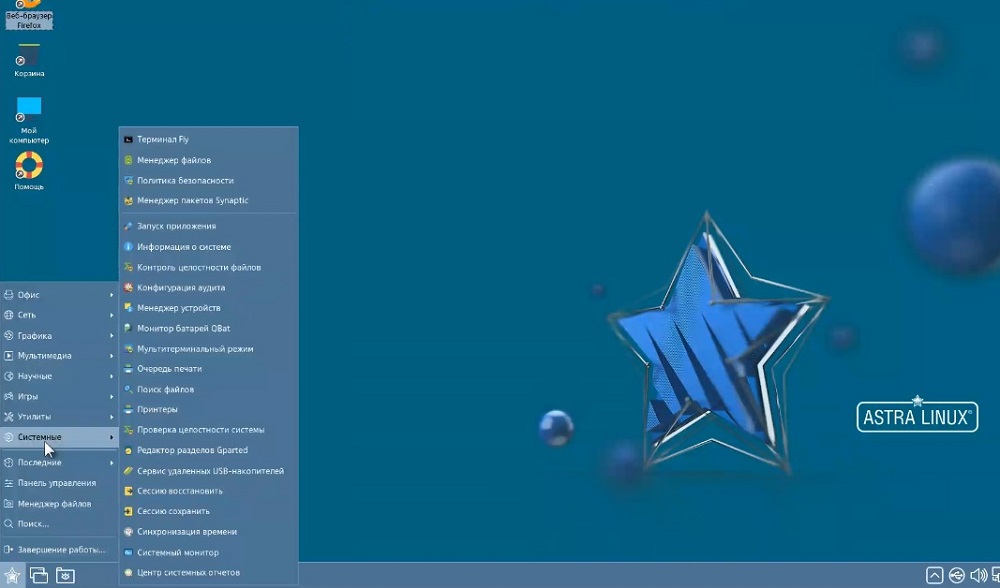
# 1. Astra Linux网络配置入门
## 简介
Astra Linux作为一个专为政府和企业设计的操作系统,提供了强大的网络功能。无论您是网络新手还是有经验的管理员,本章节将作为开启Astra Linux网络配置之旅的第一步。我们将从基础入手,介绍网络配置的必要步骤和方法。
## 入门实践
对于刚接触Astra Linux的用户来说,了解如何配置基本的网络连接是至关重要的。以下是一些基础步骤,帮助用户快速开始:
- 确保网络接口卡(NIC)已正确安装并被系统识别。
- 使用图形用户界面(GUI)或命令行接口(CLI)连接到无线或有线网络。
- 验证连接状态,并测试网络的连通性。
## 概念基础
网络配置不仅仅是设置IP地址和网关这么简单。理解网络的基础概念,如子网掩码、默认网关和DNS服务器,是进行有效配置的前提。Astra Linux支持动态和静态网络配置,用户可以根据网络环境的需要选择合适的方式。
## 图解示例
为了帮助新用户快速上手,这里提供一个简单的网络配置示例:
```
# ip addr
1: lo: <LOOPBACK,UP,LOWER_UP> mtu 65536 qdisc noqueue state UNKNOWN group default
link/loopback 00:00:00:00:00:00 brd 00:00:00:00:00:00
inet ***.*.*.*/8 scope host lo
valid_lft forever preferred_lft forever
2: enp3s0: <BROADCAST,MULTICAST,UP,LOWER_UP> mtu 1500 qdisc pfifo_fast state UP group default qlen 1000
link/ether 00:11:22:33:44:55 brd ff:ff:ff:ff:ff:ff
inet ***.***.*.***/24 brd ***.***.*.*** scope global dynamic enp3s0
valid_lft 86177sec preferred_lft 86177sec
```
在上述示例中,`enp3s0` 是网络接口的名称,`inet ***.***.*.***/24` 表示分配给该接口的IPv4地址和子网掩码。
本章到此为止,为初学者提供了一个网络配置的坚实基础,并介绍了Astra Linux网络配置的基本步骤。随着接下来章节的深入,我们将探索更多高级主题和实际操作技巧。
# 2. 网络基础与Astra Linux的理论知识
### 2.1 网络基础知识回顾
#### 2.1.1 网络层次模型
网络层次模型是理解和构建网络通信的基础。根据国际标准化组织(ISO)的OSI模型,网络通信可以分为七个层次:物理层、数据链路层、网络层、传输层、会话层、表示层和应用层。每一层都有其特定的功能和协议,这些层次共同协作,保证了数据从一个设备传输到另一个设备。物理层负责传输比特流;数据链路层管理两个相邻节点间的通信;网络层负责数据包的路由选择和转发;传输层提供端到端的通信服务;会话层、表示层和应用层则支持应用程序之间的交互。
在实际应用中,TCP/IP模型更为常见,它通常包含四个层次:网络接口层、互联网层、传输层和应用层。Astra Linux像其他现代操作系统一样,实现了TCP/IP协议栈,支持标准的网络层次模型,确保了与其他系统的兼容性和互操作性。
#### 2.1.2 IP地址与子网划分
IP地址是网络中用于定位主机的逻辑地址,是互联网通信的基础。IPv4地址由32位组成,通常分为四个八位组表示,每个八位组的范围是0到255。IP地址不仅需要考虑主机的唯一性,还要考虑其网络部分,因此有了子网的概念。子网划分可以将一个较大的网络划分为若干个小的、可以独立管理的子网,以适应不同网络的组织和规模需求。
子网划分常用的方法包括子网掩码和无类别域间路由(CIDR)表示法。子网掩码用于区分IP地址中的网络部分和主机部分,而CIDR则允许对子网掩码进行更灵活的表示。例如,一个IP地址***.***.*.**和子网掩码***.***.***.*可以通过CIDR表示为***.***.*.**/24,其中/24指明了前24位是网络部分。
### 2.2 Astra Linux网络架构概述
#### 2.2.1 Astra Linux网络模块概览
Astra Linux作为俄罗斯开发的操作系统,提供了一套完整的网络模块,用以处理数据包的发送和接收。该网络模块遵循标准的网络层次模型,并实现了TCP/IP协议栈。Astra Linux的网络模块包括对物理网络接口的管理、路由的维护、防火墙的配置以及网络服务的集成等。
对于网络接口的管理,Astra Linux支持多种类型的网络连接,例如以太网、Wi-Fi和LTE等。用户可以通过图形界面或命令行工具来配置网络参数,如IP地址、子网掩码和默认网关。此外,Astra Linux集成了各种网络服务,如DHCP客户端、NTP客户端以及支持Samba、NFS等文件共享协议,便于企业用户实现资源的高效共享。
#### 2.2.2 Astra Linux与网络服务的集成
Astra Linux不仅支持传统的网络服务,还提供了一系列新兴网络服务的集成。比如,它支持IPv6协议,能够处理未来互联网的需求。同时,为了提升网络性能和安全性,Astra Linux集成了现代的网络安全协议和工具,包括TLS/SSL加密、IPsec虚拟私人网络(VPN)以及更细粒度的防火墙配置选项。
对于那些需要高性能网络服务的企业,Astra Linux还提供了网络负载均衡和冗余配置的选项,以保证关键业务的稳定运行。系统还允许管理员通过策略路由来控制流量走向,确保重要数据优先处理。这一切的集成使得Astra Linux在满足日常网络需求的同时,也能够满足更专业、更复杂的网络场景需求。
### 2.3 理解Astra Linux的网络配置文件
#### 2.3.1 网络配置文件的结构
Astra Linux使用标准的网络配置文件格式,这使得新用户能够快速上手,而有经验的用户也能根据需要对网络进行细致的调整。网络配置文件通常位于`/etc/network/interfaces`或`/etc/sysconfig/network-scripts`目录下,根据使用的网络管理工具的不同,具体的文件和目录结构可能有所差异。
配置文件通常包含了网络接口的初始化设置,例如分配静态IP地址、设置子网掩码和默认网关等。一个典型的配置文件可能包含以下内容:
```bash
# This file describes the network interfaces available on your system
# and how to activate them. For more information, see interfaces(5).
# The loopback network interface
auto lo
iface lo inet loopback
# The primary network interface
auto eth0
iface eth0 inet static
address ***.***.*.**
netmask ***.***.***.*
gateway ***.***.*.*
dns-nameservers *.*.*.***.8.4.4
```
#### 2.3.2 配置文件中的关键参数详解
配置文件中的关键参数定义了网络接口的行为,下面对上述示例文件中的主要参数进行解释:
- `auto`: 此选项指定了在系统启动时自动配置的网络接口,如`auto eth0`意味着在启动时自动配置名为`eth0`的网络接口。
- `iface`: 这部分指定了网络接口的名称,以及该接口使用的地址类型。`iface eth0 inet static`表示`eth0`接口将使用静态IP地址。
- `address`: 为网络接口指定静态IP地址。
- `netmask`: 指定子网掩码,用于定义网络和主机部分。
- `gateway`: 设置默认网关,即在本网络段以外访问其他网络时使用的路由器地址。
- `dns-nameservers`: 指定DNS解析服务器的地址,用于域名解析。
理解这些参数对配置Astra Linux网络至关重要,管理员可以根据实际网络环境需求调整这些参数来实现更灵活的网络配置。通过适当的配置,可以确保网络通信的顺畅,同时也能提升网络的整体安全性和性能。
# 3. Astra Linux网络配置实践指南
## 3.1 配置静态IP地址
在大多数企业环境中,网络设备和服务器通常需要配置静态IP地址以保证网络通信的一致性和可预测性。Astra Linux作为一个企业级的Linux发行版,提供了灵活的网络配置选项。
### 3.1.1 通过命令行配置静态IP
在Astra Linux中,您可以使用`ip`命令或者`nmtui`这样的工具来设置静态IP地址。命令行的方式适合那些喜欢直接通过终端进行配置的用户。
以下是一个简单的例子,假设我们要为一个名为`eth0`的网络接口配置静态IP地址:
```bash
sudo ip addr add ***.***.*.**/24 dev eth0
sudo ip link set eth0 up
sudo ip route add default via ***.***.*.*
```
这里的`***.***.*.**/24`是分配给`eth0`接口的静态IP地址及子网掩码,`***.***.*.*`是默认网关地址。
**参数说明**:
- `ip addr add`:向指定的网络接口添加一个新的IP地址。
- `/24`:子网掩码的CIDR表示法,表示前24位是网络地址,其余8位是主机地址。
- `dev eth0`:指定IP地址要配置在哪个网络接口上。
- `ip link set eth0 up`:激活接口。
- `ip route add default via`:设置默认路由,指定默认网关。
**逻辑分析**:
当执行这些命令时,系统会立即应用新的配置,无需重启网络服务。这对于需要快速调整网络设置的场景尤其有用。然而,这种方法的缺点是,一旦系统重启,这些设置将会丢失。为了解决这个问题,我们可以将网络配置保存在配置文件中。
### 3.1.2 使用配置文件设置静态IP
Astra Linux遵循Linux的网络配置标准,通常使用`/etc/network/interfaces`文件或使用`NetworkManager`配置文件进行网络配置。这里我们介绍使用`NetworkManager`进行配置,因为它提供了更现代和用户友好的配置方法。
```bash
sudo nmcli con mod "System eth0" ipv4.addresses ***.***.*.**/24 ipv4.gateway ***.***.*.* ipv4.dns "*.*.*.*,*.*.*.*" ipv4.method manual
sudo nmcli con up "System eth0"
```
**参数说明**:
- `nmcli con mod`:修改一个现有的网络连接配置。
- `"System eth0"`:这是网络连接的名称,对于系统生成的连接,该名称通常是"System <interface name>"。
- `ipv4.addresses`:要分配给接口的IP地址和子网掩码。
- `ipv4.gateway`:默认网关地址。
- `ipv4.dns`:用于DNS解析的DNS服务器地址。
- `ipv4.method`:指定静态配置方法。
**逻辑分析**:
在执行上述命令之后,即使系统重启,也会保持之前的网络配置不变。这是因为`NetworkManager`在系统启动时会自动读取和应用这些设置。通过`NetworkManager`,我们还可以很容易地激活、停用和修改现有的连接,使得网络配置变得更加灵活和可管理。
此外,Astra Linux允许通过`nmtui`这样的图形工具来完成这些操作,它提供了一个直观的界面,使得用户无需记忆复杂的命令即可进行网络配置。
## 3.2 网络接口配置与故障排除
在一个复杂的网络环境中,服务器可能配备多个网络接口,每个接口都有可能被分配不同的IP地址和网络配置。正确配置多个网络接口对于保证服务器的网络服务稳定运行至关重要。
### 3.2.1 多网络接口的配置方法
每个网络接口都应当拥有其独特的配置,这样才能确保网络流量能够正确地路由和管理。在Astra Linux中,可以使用`ifconfig`或`ip`命令来查看和设置网络接口的配置。
假设我们有三个网络接口`eth0`, `eth1`, 和`eth2`需要配置:
```bash
sudo ip addr add ***.***.*.**/24 dev eth0
sudo ip addr add **.*.*.**/24 dev eth1
sudo ip addr add ***.**.*.**/24 dev eth2
sudo ip link set eth0 up
sudo ip link set eth1 up
sudo ip link set eth2 up
```
**逻辑分析**:
通过为每个接口分配不同的IP地址,并激活它们,确保网络流量可以根据需要路由到正确的网络段。在设置多接口时,务必确认网络的物理连接和交换机的端口配置正确无误,以避免网络连接上的冲突。
### 3.2.2 网络故障的诊断与解决
网络故障可能是由多种因素造成的,从物理层的线缆问题到配置上的错误,都可能导致网络中断或性能下降。当出现网络问题时,应当遵循一个系统的诊断流程来解决问题。
一个基本的故障排除流程可能包括以下步骤:
1. **检查网络设备状态**:
```bash
sudo ip link show
```
这个命令可以显示网络接口的状态,包括是否启用和是否收到或发送数据包。
2. **检查网络连接**:
```bash
ping *.*.*.*
```
使用`ping`命令测试网络的连通性。
3. **检查路由表**:
```bash
ip route
```
查看路由表,确认是否设置了正确的默认网关。
4. **检查DNS解析**:
```***
***
```
使用`nslookup`来测试DNS解析是否正常。
5. **查看网络日志**:
```bash
journalctl -u NetworkManager
```
查看`NetworkManager`的日志文件,了解可能的错误信息或警告。
6. **使用网络工具进行高级诊断**:
```bash
nmap ***.***.*.*/24
```
使用`nmap`扫描网络段,检查哪些设备正在运行,并尝试发现潜在的问题。
**逻辑分析**:
通过这些步骤,可以确定问题出现在网络的哪个层面。一旦找到问题所在,可以针对性地采取措施进行修复。比如,如果物理层检查显示线缆连接有问题,那么更换或修复线缆将是首要任务;如果路由配置错误,那么需要修改网络配置文件或命令行设置。
## 3.3 高级网络配置技巧
在网络配置中,有时还需要进行一些更高级的设置,如配置网络别名、网关、网络代理和DNS解析等,来满足特定的业务需求。
### 3.3.1 配置网络别名和网关
网络别名允许一个物理接口拥有多个IP地址。这在运行多个服务且每个服务需要一个静态IP的情况下非常有用。而在大多数网络环境中,网关是必需的,因为它是连接到其他网络(通常是互联网)的桥梁。
**配置网络别名**:
为`eth0`接口添加一个网络别名,例如`eth0:1`:
```bash
sudo ip addr add ***.***.*.**/24 dev eth0 label eth0:1
```
在这个例子中,`eth0:1`是一个新的网络接口别名,拥有与`eth0`相同的物理接口,但是有着独立的IP地址和网络配置。
**配置网关**:
网关配置通常是静态IP地址设置的一部分,如之前示例所示。确保网络中的默认网关设置正确是保证网络连通性的关键步骤。
**参数说明**:
- `label eth0:1`:为接口添加一个别名,格式为`interface:position`,其中`position`是一个整数,表示别名的位置。
### 3.3.2 设置网络代理和DNS解析
在某些企业环境中,网络代理服务器用于控制和监控进出网络的流量。而DNS解析器则负责将域名解析成IP地址,这是网络通信的基础。
**设置网络代理**:
网络代理可以设置在系统级别或只针对特定应用程序。例如,设置HTTP代理:
```bash
export http_proxy=***
```
**设置DNS解析**:
DNS解析通常在`/etc/resolv.conf`文件中配置。该文件指定了用于解析域名的DNS服务器。
```bash
nameserver *.*.*.*
nameserver *.*.*.*
```
这里,`*.*.*.*`和`*.*.*.*`是Google提供的公共DNS服务器地址。
**逻辑分析**:
网络代理的设置可以保护内部网络免受外部威胁,同时控制网络流量。DNS解析设置对保证网络服务的正常运行至关重要,因为没有有效的DNS,几乎所有的网络通信都会中断。在配置DNS时,也可以指定备选的DNS服务器来提高容错能力。
通过上述配置,管理员可以为Astra Linux服务器配置一个稳定和安全的网络环境。在配置网络时,还应考虑到未来的扩展性和维护的便捷性,适时更新和调整配置以适应不断变化的业务需求。
# 4. Astra Linux网络安全与优化
随着网络攻击和数据泄露事件的日益增多,网络安全已成为每个IT专业人员不可忽视的话题。Astra Linux作为一种专业的操作系统,提供了许多工具和方法来保护您的网络环境免受威胁,并优化网络性能。本章节将深入探讨网络安全的基本原则、提升网络性能的策略,以及Astra Linux网络的日常维护。
## 4.1 网络安全的基本原则
网络安全的核心在于防御。理解并实现正确的安全原则和配置是建立安全网络环境的基础。
### 4.1.1 安全协议的选择与配置
在网络通信中,选择合适的安全协议至关重要。传输层安全(TLS)和安全套接层(SSL)是常用于加密网络通信的协议。
```bash
# 使用openssl创建SSL证书
openssl req -x509 -newkey rsa:4096 -keyout key.pem -out cert.pem -days 365
```
此命令用于生成自签名的SSL证书和私钥,参数解释如下:
- `-x509`:生成自签名证书而非请求。
- `-newkey rsa:4096`:生成一个新的4096位RSA密钥对。
- `-keyout`:指定私钥文件名。
- `-out`:指定输出证书文件名。
- `-days`:证书有效期。
### 4.1.2 防火墙规则的设置与管理
防火墙是网络安全的关键组件之一,负责拦截不安全的连接尝试。在Astra Linux上配置防火墙,可以使用`iptables`或`firewalld`。
```bash
# 使用iptables设置防火墙规则以阻止访问22端口(SSH)
iptables -A INPUT -p tcp --dport 22 -j DROP
```
此处的命令使用`iptables`来添加一条规则,阻止所有指向22端口的TCP流量:
- `-A INPUT`:向INPUT链中追加规则。
- `-p tcp`:指定协议为TCP。
- `--dport 22`:目标端口为22。
- `-j DROP`:丢弃匹配的包。
## 4.2 提升网络性能的策略
网络性能的优化是一个多方面的工作,包括调整系统设置、监控网络活动等。
### 4.2.1 优化网络参数的高级设置
通过调整内核参数,可以实现网络性能的优化。例如,调整TCP最大段大小(MSS)和TCP窗口缩放。
```bash
# 编辑网络配置文件,设置TCP MSS
echo "net.ipv4.tcp_mss = 1460" >> /etc/sysctl.conf
sysctl -p
```
此处的脚本执行以下操作:
- 向`/etc/sysctl.conf`追加TCP MSS的最大值。
- 应用更改以立即生效。
### 4.2.2 监控网络活动与流量控制
监控网络活动对于维护高性能网络至关重要。可以使用`iftop`、`nethogs`等工具来监控实时网络流量。
```bash
# 安装iftop来监控网络流量
apt-get install iftop
iftop
```
安装`iftop`后,运行此命令启动它,并监视所有网络接口的实时流量。
## 4.3 Astra Linux网络的日常维护
日常网络维护保证了网络的稳定性和安全性。
### 4.3.1 定期检查网络状态
定期检查网络状态是识别潜在问题的关键。可以编写脚本使用`ping`、`netstat`、`ss`等工具进行检查。
### 4.3.2 更新与升级网络相关组件
随着新的安全威胁的出现,及时更新系统和网络组件至关重要。
```bash
# 更新系统和网络相关的软件包
apt-get update && apt-get upgrade
```
此命令更新所有软件包的索引,并安装任何可用的更新。
以下是本章节所介绍内容的表格总结:
| 维护内容 | 工具/命令 | 作用 |
| ------ | ------ | ---- |
| 优化网络参数 | sysctl | 调整内核参数以提升性能 |
| 监控网络活动 | iftop | 实时监控网络流量 |
| 更新软件包 | apt-get upgrade | 保持系统最新状态 |
| 防火墙配置 | iptables | 控制进出网络流量 |
| 安全协议配置 | openssl | 生成和管理SSL证书 |
通过本章节的介绍,Astra Linux用户应能够理解和实现网络安全性原则、提升网络性能,以及执行有效的网络维护工作。这不仅能够确保网络环境的安全稳定运行,而且能够为用户带来更佳的网络体验。
# 5. Astra Linux网络自动化管理
## 5.1 自动化网络配置的工具介绍
在现代IT环境中,网络配置的自动化是提高效率、减少人为错误的关键。Astra Linux作为俄罗斯的国产操作系统,也提供了多种工具来实现网络配置的自动化管理。本节我们将重点介绍Puppet和Ansible在Astra Linux网络配置中的应用。
### 5.1.1 使用Puppet进行网络配置管理
Puppet是一个IT自动化配置管理工具,它通过声明式语言定义系统应有的状态,然后对系统进行管理和配置。在Astra Linux中配置Puppet可以遵循以下步骤:
1. 安装Puppet软件包。
2. 配置Puppet服务器,包括主配置文件`/etc/puppet/puppet.conf`的设置。
3. 创建Puppet模块,模块化管理网络配置。
4. 定义Puppet的manifests文件,用来描述网络状态。
5. 在客户端运行Puppet agent与服务器同步配置。
Puppet的网络配置manifests示例代码如下:
```puppet
node '***' {
network::eth0 { 'ens3':
ip => '***.***.*.***',
netmask => '***.***.***.*',
gateway => '***.***.*.*',
ensure => 'up',
}
}
```
### 5.1.2 Ansible在Astra Linux网络配置中的应用
Ansible是一个简单的自动化工具,它使用自动化脚本来配置、部署和管理服务器。以下是使用Ansible在Astra Linux系统上自动化配置网络的基本步骤:
1. 安装Ansible软件包。
2. 编写Ansible的inventory文件,指定要管理的主机。
3. 创建Ansible playbook,编写网络配置任务。
4. 运行Ansible playbook来应用网络配置。
一个简单的Ansible playbook示例用于配置网络接口:
```yaml
- name: Configure network interface
hosts: all
become: yes
tasks:
- name: Configure eth0 with static IP
ansible.posix.nm_connection:
name: ens3
type: 7
state: present
ip:
address:
- ***.***.*.***/24
gateway4: ***.***.*.*
autoconnect: yes
```
## 5.2 网络配置的自动化脚本编写
自动化脚本是实现网络配置自动化的另一种途径,其具有灵活性强、执行效率高的特点。我们可以通过Shell脚本或Python脚本来实现。
### 5.2.1 编写Shell脚本进行网络配置
Shell脚本通常用于系统管理任务,可以快速实现简单的网络配置。下面是一个配置静态IP地址的Shell脚本示例:
```bash
#!/bin/bash
IP="***.***.*.***"
NETMASK="***.***.***.*"
GATEWAY="***.***.*.*"
IFACE="eth0"
ifconfig $IFACE $IP netmask $NETMASK
route add default gw $GATEWAY $IFACE
echo "nameserver *.*.*.*" >> /etc/resolv.conf
```
### 5.2.2 Python脚本在网络管理中的角色
Python脚本可以执行复杂的网络管理任务,并且可以跨平台运行。以下是一个使用Python脚本来配置网络的简单示例:
```python
#!/usr/bin/env python3
import os
# Network configuration details
ip_address = "***.***.*.***"
netmask = "***.***.***.*"
gateway = "***.***.*.*"
iface = "eth0"
# Set the network interface up
os.system(f"ifconfig {iface} up")
# Assign IP address
os.system(f"ifconfig {iface} {ip_address} netmask {netmask}")
# Set the default gateway
os.system(f"route add default gw {gateway}")
# Update DNS settings
with open("/etc/resolv.conf", "w") as resolv_conf:
resolv_conf.write(f"nameserver *.*.*.*\n")
```
## 5.3 实现网络配置的持续集成
持续集成(CI)和持续部署(CD)是现代软件开发流程的重要部分,它们也可以用于网络配置管理。
### 5.3.1 CI/CD在自动化网络管理中的应用
在CI/CD流程中,任何网络更改都需要通过自动化测试来确保更改的正确性。一旦测试通过,可以自动部署这些更改到生产环境。在Astra Linux中实现CI/CD流程通常涉及以下步骤:
1. 集成自动化测试工具(如JUnit, pytest等)。
2. 设定持续集成服务(如Jenkins, GitLab CI/CD等)。
3. 创建自动化部署脚本和流程。
4. 监控网络配置和应用的变更。
### 5.3.2 实战案例分析:自动化部署网络环境
假设我们有一个需要部署的网络环境,包括多个子网、NAT配置和负载均衡器。通过CI/CD管道自动化这个过程,可以大大减少重复工作和出错概率。具体操作流程包括:
1. 编写部署网络环境的Ansible playbook。
2. 创建GitHub仓库存储网络配置代码。
3. 配置GitHub Actions或GitLab CI/CD自动化测试playbook。
4. 一旦测试成功,自动执行部署脚本。
通过这种方式,网络管理员可以专注于更复杂的任务,而将重复性工作交给自动化工具。例如,更新网络配置时,只需要在Git仓库中提交更改,CI/CD流程会自动完成其他操作。
0
0





